MFC-J475DW
Preguntas frecuentes y Solución de problemas |
Enviar un archivo de imagen como un fax desde la computadora utilizando el ControlCenter4 y el programa PC-FAX de Brother (Para Windows)
Usted puede enviar un archivo de imagen como un fax desde su computadora utilizando el ControlCenter4 y el programa PC-FAX de Brother. Haga clic en el enlace a continuación para ver más detalles para la interfaz de usuario del ControlCenter4 que esté utilizando.
El programa PC-Fax únicamente puede enviar documentos de fax en blanco y negro. Si envía documentos a color, los documentos serán enviados en blanco y negro.
NOTA: Las ilustraciones mostradas aquí debajo tienen el propósito de representar el producto y sistema operativo y pueden variar dependiendo del modelo de su máquina Brother y sistema operativo.
Modo de Inicio
- Haga clic en la pestaña PC-FAX.
- Haga clic en Enviar Archivo de Imagen.
-
Haga clic en la lista de las carpetas para buscar la carpeta donde se encuentra localizada la imagen que desea enviar.
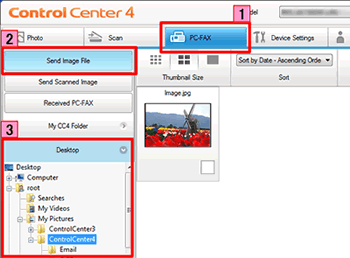
-
Seleccione el archivo que desea enviar en Scan Image Area.
(Formatos de archivo disponibles: .jpg, .png, .bmp, .tiff) -
Haga clic en Enviar.
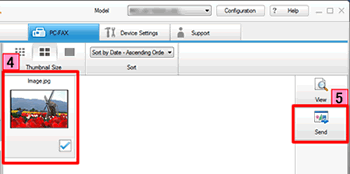
-
El diálogo de Enviar PC-FAX aparecerá.
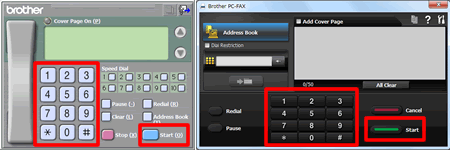
-
Ingrese un número de fax utilizando cualquiera de los siguientes métodos:
- Utilizar el panel de marcación.
- Utilizar el teclado de su PC.
- Haga clic en Start para enviar el fax.
- Haga clic en la pestaña PC-FAX.
-
Haga clic en Enviar Archivo de Imagen.
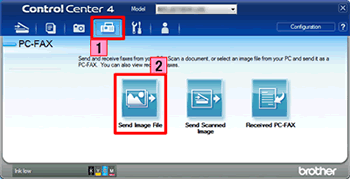
- El visor de miniaturas aparecerá. Haga clic en la lista de carpetas para buscar la carpeta donde se encuentra localizada la imagen que desea enviar.
-
Seleccione el archivo que desea enviar bajo Scan Image Area.
(Fomatos de archivo disponibles: .jpg, .png, .bmp, .tiff) -
Haga clic en Enviar.
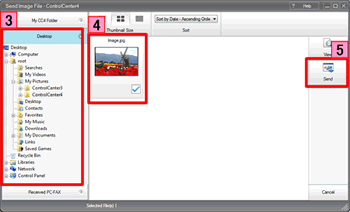
-
El diálogo de Enviar PC-FAX aparecerá.
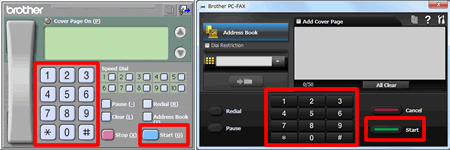
-
Ingrese un número de fax utilizando uno de los siguientes métodos:
- Utilizar el panel de marcación.
- Utilizar el teclado de su PC.
- Haga clic en Start para enviar el fax.
Modelos relacionados
MFC-7360N, MFC-7365DN, MFC-7460DN, MFC-7860DW, MFC-9130CW, MFC-9330CDW, MFC-9340CDW, MFC-9460CDN, MFC-9560CDW, MFC-9970CDW, MFC-J245, MFC-J280W, MFC-J285DW, MFC-J425W, MFC-J430W, MFC-J4310DW, MFC-J435W, MFC-J4410DW, MFC-J450DW, MFC-J4510DW, MFC-J460DW, MFC-J4610DW, MFC-J470DW, MFC-J4710DW, MFC-J475DW, MFC-J480DW, MFC-J485DW, MFC-J5910DW, MFC-J625DW, MFC-J650DW, MFC-J6510DW, MFC-J6710DW, MFC-J680DW, MFC-J6910DW, MFC-J775DW(XL), MFC-J825DW, MFC-J835DW, MFC-J870DW, MFC-J875DW, MFC-J880DW, MFC-J885DW, MFC-J985DW(XL), MFC-L2680W, MFC-L2685DW, MFC-L2700DW, MFC-L2705DW, MFC-L2707DW, MFC-L2720DW, MFC-L2740DW, MFC-L5700DW, MFC-L5800DW, MFC-L5850DW, MFC-L5900DW, MFC-L6700DW, MFC-L6750DW, MFC-L6800DW, MFC-L6900DW, MFC-L8600CDW, MFC-L8850CDW, MFC-L9550CDW
